從具有 Windows Live SkyDrive 的任何電腦存取您的 Office 檔案
從具有 Windows Live SkyDrive 的任何電腦存取您的 Office 檔案
大家好,我是「使用體驗」小組的程式技術經理 Rich Grutzmacher。如同 Clay 在他的文章 (可能為英文網頁) 中所述,我們建立了 Backstage 檢視,為 Office 的 OUT 功能 (亦即,您對整個檔案所進行的作業,而非您對其中內容所進行的變更) 提供一個位置。Office 2010 中一項最新且令人感到興奮的 Backstage 功能,就是可以將您的檔案直接從 Word、Excel、PowerPoint 及 OneNote 桌面應用程式,儲存到 Windows Live SkyDrive 中。目前已有很多人在 Office 2010 Beta 中使用 (可能為英文網頁) 過此一新功能,而您的意見反應也都很棒,謝謝!在 Office 2010 發行版本中,於 Backstage 中的 [儲存並傳送] (Save & Send) 索引標籤上,按一下 [儲存至 Web] (Save to Web) 按鈕,即可發現此功能。若您已有使用 Hotmail、Messenger 或 Xbox Live,則無須註冊此服務。直接用您現有的 Windows Live ID 登入,即可開始使用。
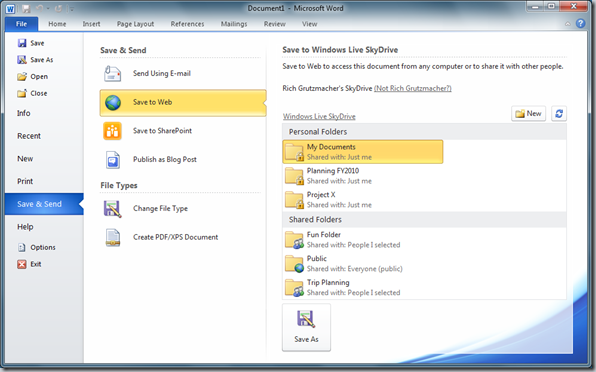
圖 1. Office 2010 RC 建置版的螢幕擷取畫面。[儲存至 Windows Live SkyDrive] (Save to Windows Live SkyDrive) 是 Backstage 檢視中 [儲存並傳送] 索引標籤上的功能之一。
隨時隨地存取您的 Microsoft Office 檔案
您可使用 Windows Live SkyDrive 將檔案儲存在雲端 (可能為英文網頁),如此即可從任何地點的任何電腦或裝置存取檔案。您再也不需要利用電子郵件將檔案寄給自己或是將檔案儲存至 USB 隨身碟,即可在家處理檔案,或是在不同的電腦上 (例如膝上型電腦與桌上型電腦) 編輯檔案。只要將檔案儲存在 SkyDrive 上,即可隨時隨地加以使用。
與他人合作無間
除了將檔案儲存至私人位置,供您個人使用之外,還可將檔案直接儲存在 SkyDrive 上的共用資料夾。儲存至共用資料夾可方便您與他人共同合作使用 Microsoft Word、PowerPoint、Excel 及 OneNote。您再也不需要擔心與您共用檔案的人是否能夠開啟檔案,因為 Office Web Apps (可能為英文網頁) 將可供每個人在 Windows Live 上使用。當您使用 Office 2010 桌面應用程式編輯儲存在 SkyDrive 上的檔案時,也能更有效率地與他人共同作業。我們稱之為共同撰寫,或是無需遷就他人的共同作業 (可能為英文網頁)。輸出結果只會有一個版本,而且當他人與您一起共同作業時您會知道。無須再存回/取出,不需排隊即可使用。您可控制何時共用您的變更,或是何時看到其他人的變更。無論其他人同時對檔案進行過哪些編輯,您都可以隨時編輯檔案。請參閱下列連結,進一步了解使用 Office 2010 桌面應用程式進行共同撰寫的資訊。
請注意,使用 Office 2010 桌面應用程式針對 SkyDrive 檔案進行共同撰寫的功能,將於今年稍後發行時才可使用。但是,您現在可以使用 Excel Web App 稍微嘗試一下共同編輯 (可能為英文網頁)。我們迫不及待地將您帶至 Office 2010 支援的新境界,讓您在需要時,能夠隨時隨地輕鬆地存取及共用重要內容。
這是翻譯後的部落格文章。英文原文請參閱 Accessing your Office files from any computer with Windows Live SkyDrive
!-->